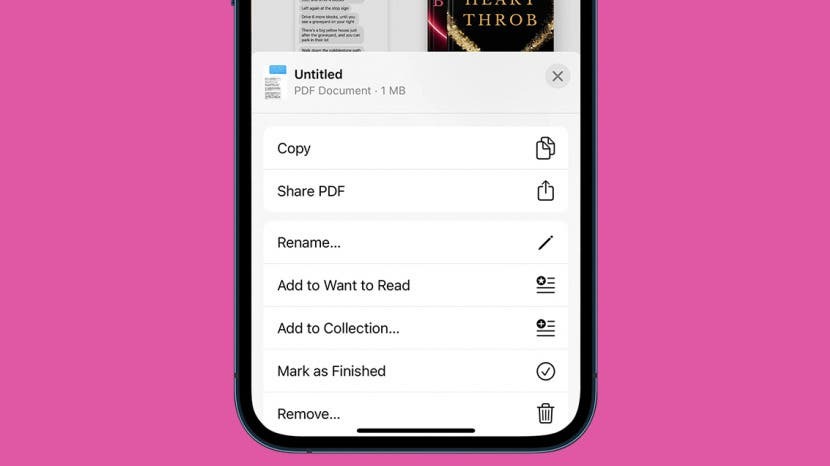
Perlu rekaman percakapan teks Anda tetapi tidak ingin menelusuri rol kamera untuk menemukan tangkapan layar? Jika Anda mencari cara mengekspor percakapan iMessage ke PDF, Anda akan mendapatkan banyak opsi berbeda, mulai dari mengunduh aplikasi hingga menggunakan komputer. Tapi ada satu metode yang jauh lebih mudah. Berikut cara mengekspor pesan teks dari iPhone Anda ke PDF.
Cara Mengekspor iMessages ke PDF
Menyimpan catatan iMessage atau pesan teks Anda dapat berkisar dari yang bermanfaat hingga yang penting. Apakah Anda ingin menyimpan petunjuk arah yang dikirimkan seseorang kepada Anda tanpa harus selalu menggulir ke belakang atau memerlukan transkrip korespondensi untuk pengadilan kasus, memiliki PDF pesan teks Anda adalah cara mudah untuk membebaskan rol kamera Anda dari tangkapan layar dan menyimpan pesan di tempat yang mudah ditemukan lokasi. PDF juga lebih mudah untuk ditandai dan dibagikan, ditambah lagi, PDF cenderung lebih kecil daripada tangkapan layar dan karenanya menghabiskan lebih sedikit ruang di iPhone Anda.
Untuk mengekspor iMessage sebagai PDF, Anda harus mengambil tangkapan layarnya terlebih dahulu. Sampai sekarang, bagian ini tidak bisa dinegosiasikan. Namun, setelah Anda memiliki tangkapan layar, ada cara yang sangat sederhana untuk mengubahnya menjadi PDF, meskipun sumber lain mungkin mendesak Anda untuk mengunduh aplikasi, atau bahkan melibatkan komputer Anda. Tidak perlu. Yang harus Anda lakukan adalah membagikan tangkapan layar di Buku, dan Anda siap melakukannya! Berikut cara percakapan iMessage ke PDF. Untuk cara iPhone yang lebih mudah, lihat Tip Hari Ini.
- Ambil tangkapan layar dari percakapan iMessage.
- Temukan tangkapan layar di Aplikasi foto atau Camera Roll.
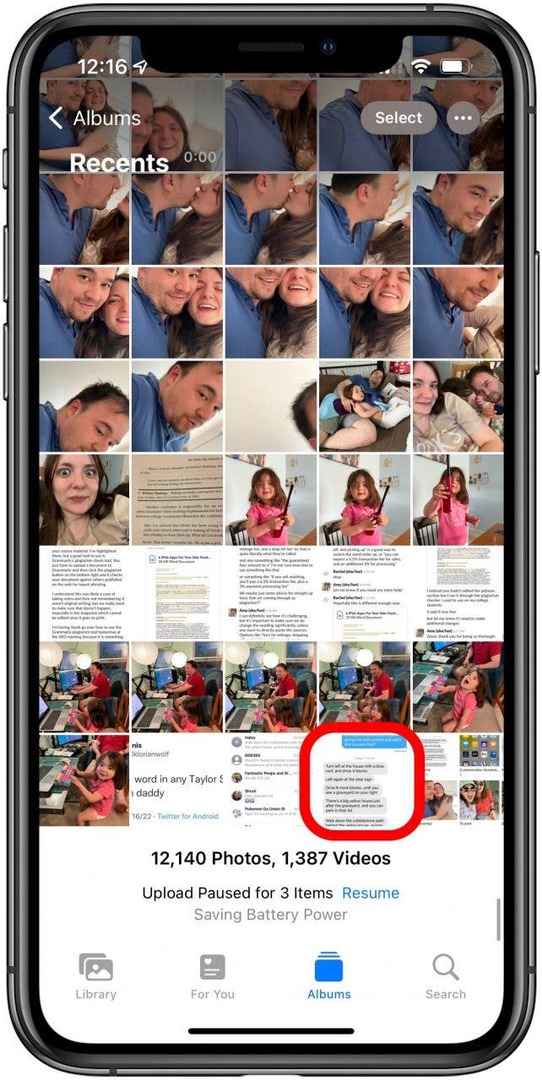
- Ketuk Membagikan tombol.
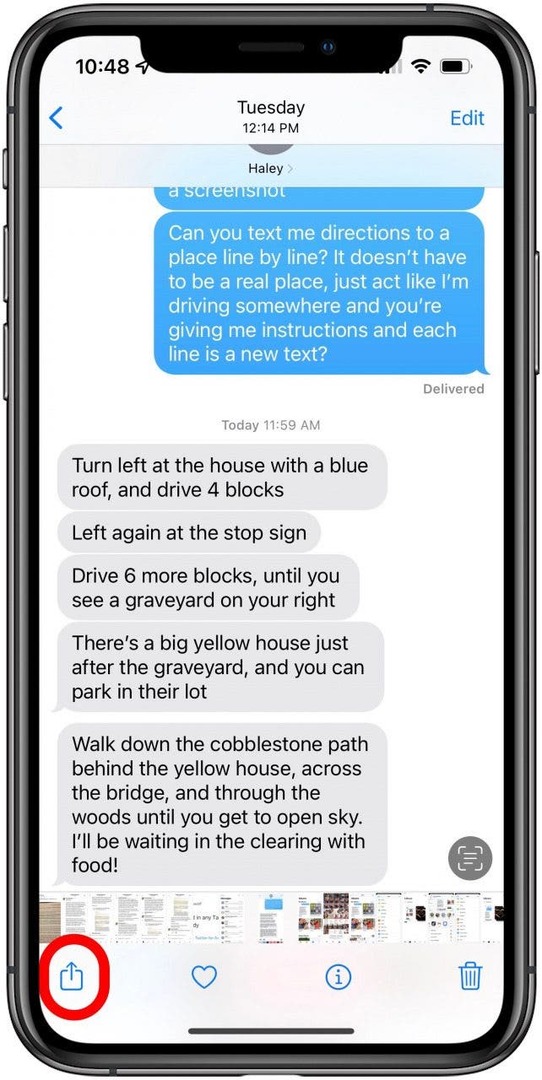
- Gulir ke ujung ikon opsi berbagi.
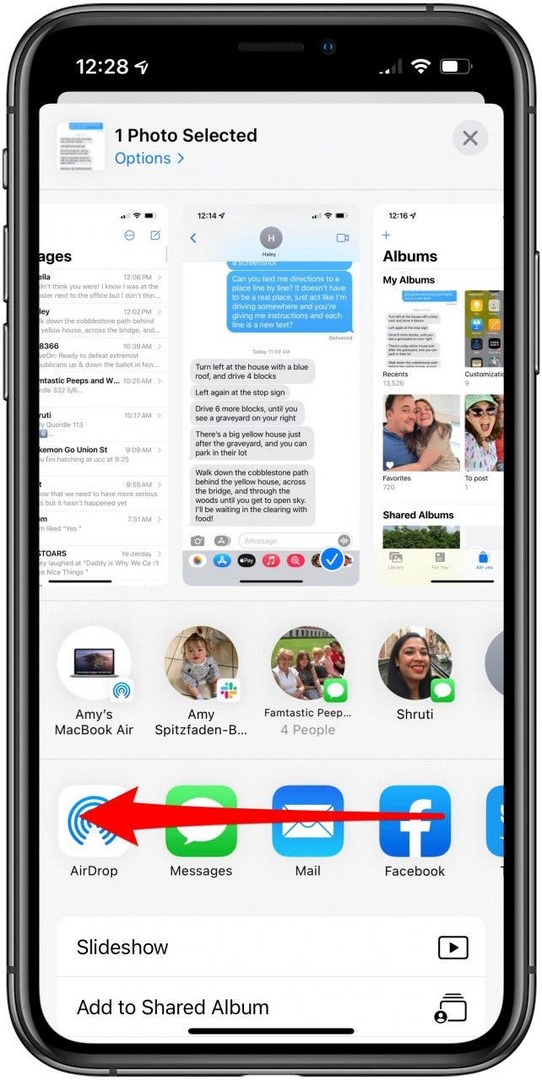
- Mengetuk Lagi.
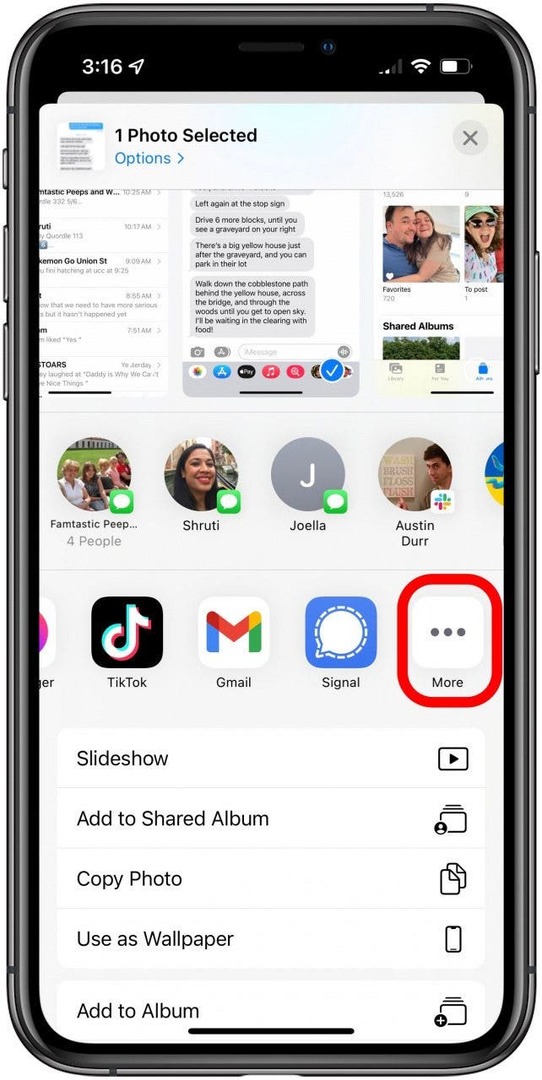
- Mengetuk Buku.
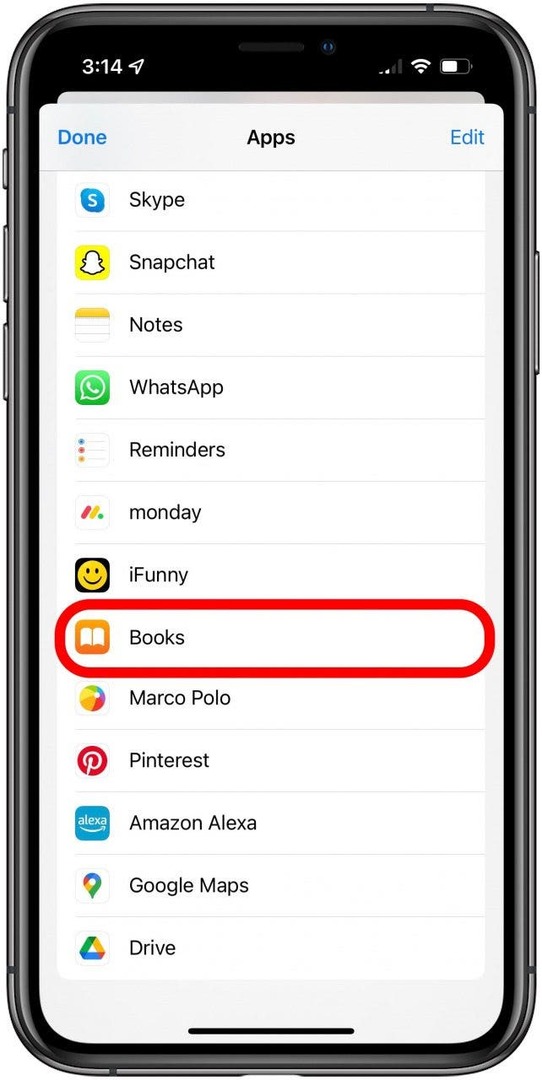
- Tangkapan layar Anda akan muncul di Perpustakaan di aplikasi Buku Anda.
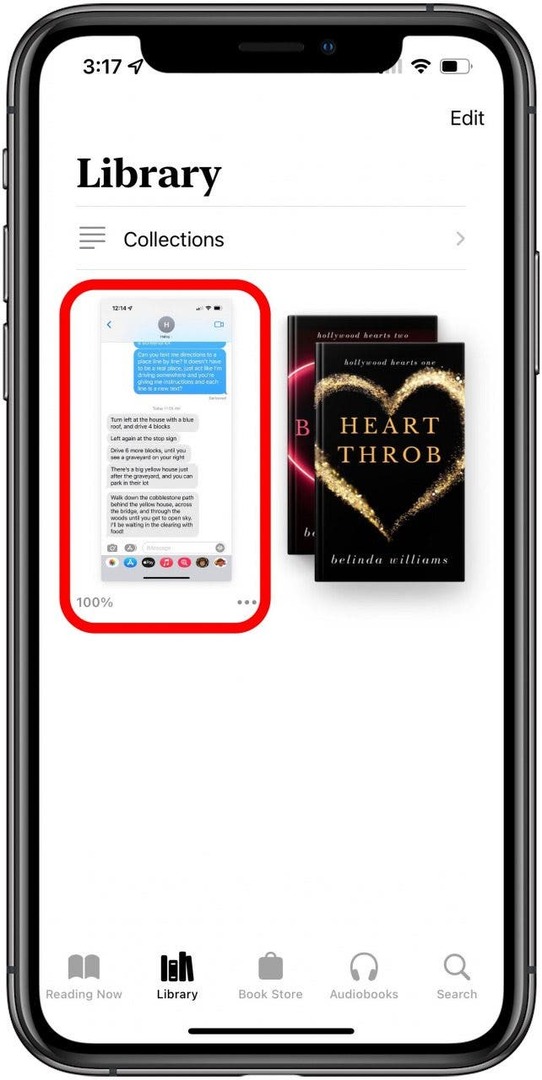
- Ketuk ikon lainnya.
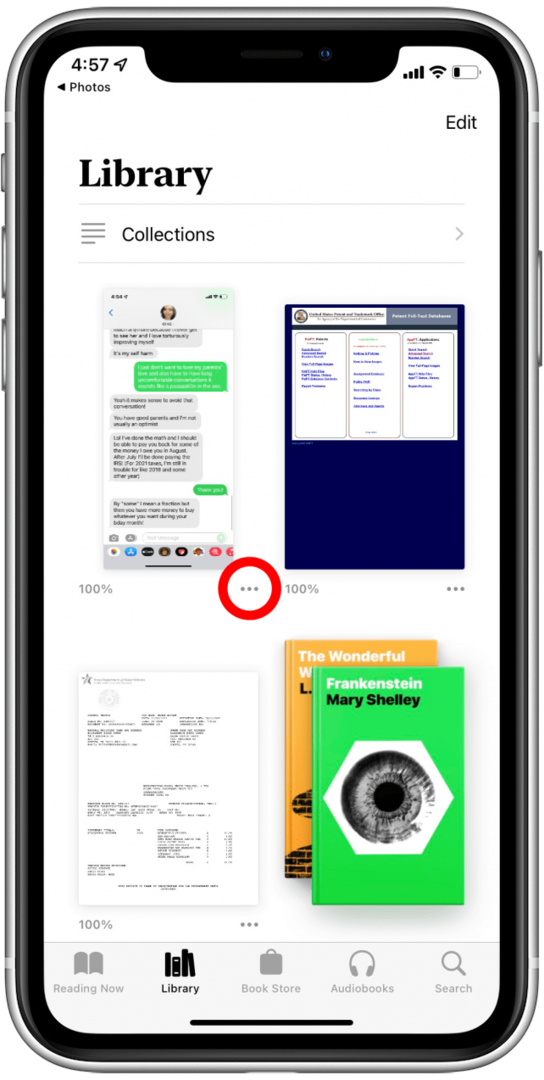
- Sekarang Anda dapat membagikannya sebagai PDF.
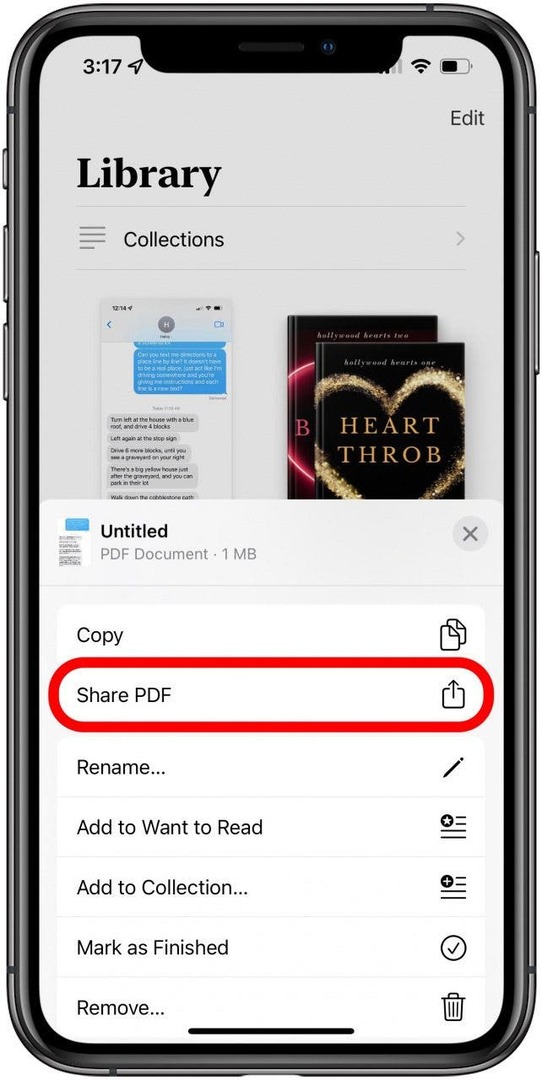
Sekarang Anda siap berangkat!